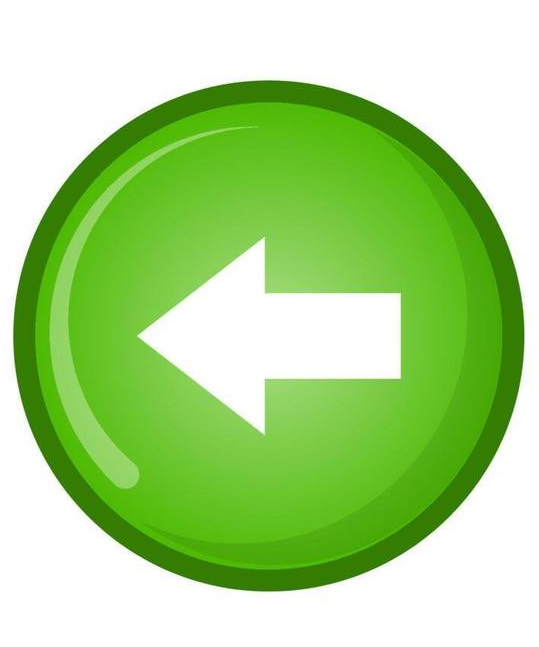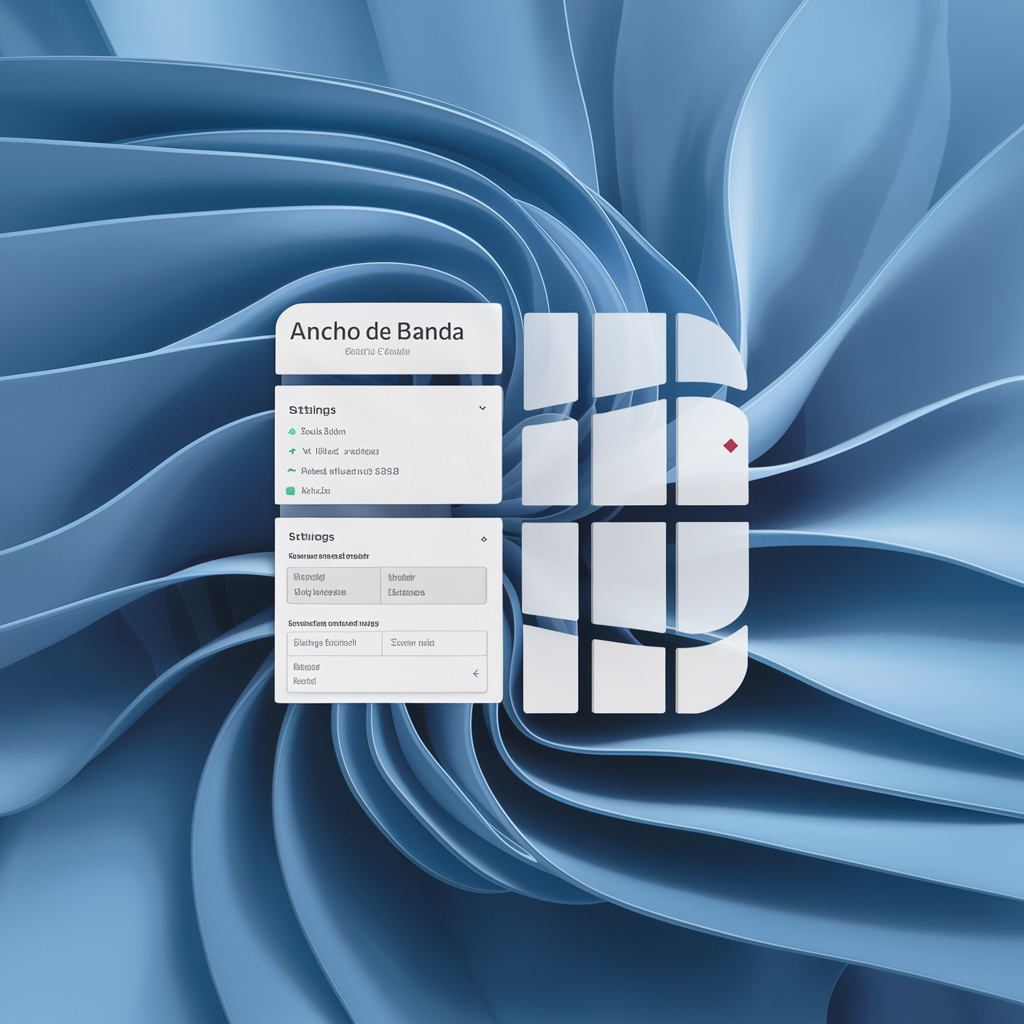

Cómo desbloquear todo el ancho de banda en Windows para acelerar tus descargas
Hay algo que poca gente sabe, y es que el ancho de banda de nuestro Internet tiene un tope y hoy vamos a explicar como eliminarlo y aprovechar el 100% de la banda ancha. De esta forma, nuestras descargas irán más rápido, así como la navegación en general.
Microsoft no recorta el ancho de banda porque le de la gana, sino que tiene mucho que ver con el paquete de calidad de servicio (QoS) de Microsoft. De forma predeterminada, el programador de paquetes limita el sistema al 80%. Uno de los motivos por los que se recorta es para evitar a los piratas informáticos con intenciones poco lícitas.
Además, manipular estos valores no es una tontería, sino que se trata de algo serio y no debe hacerse si no se cuenta con los conocimientos suficientes.
Editar el archivo de registros de Windows 10 es algo muy serio y que no debe hacerse a la ligera sino se cuentan con los conocimientos mínimos para ello. Decimos esto porque si un archivo de registro se daña, nuestro PC puede quedarse como un bonito pisapapeles.
En la barra de búsquedas de Windows 10 escribimos “gpedit.msc” (sin comillas) y elegimos la primera opción (icono de pergamino).
Ahora se abre un cuadro de diálogo que se llama “Editor de directivas de grupo local”.
En la parte de la izquierda localizamos “Configuración de equipo” y seguidamente “Plantillas administrativas”(Administrative Templates).
Dentro de esta última encontramos la opción “Red” y a la derecha buscamos “Programador de paquetes QoS, (QoS Packet Scheduler) y hacemos doble clic.
Ahora se abre otro menú con otras opciones y elegimos “Limitar ancho de banda reservable” (Limit reservable bandwidth) .
Vemos que se abre un nuevo cuadro de diálogo pues aquí debemos activar la casilla “Habilitada” (Enable) y establecer el % de límite de banda. En este caso dejarlo en 0, para que no haya límites y después pulsar en “Aplicar”.